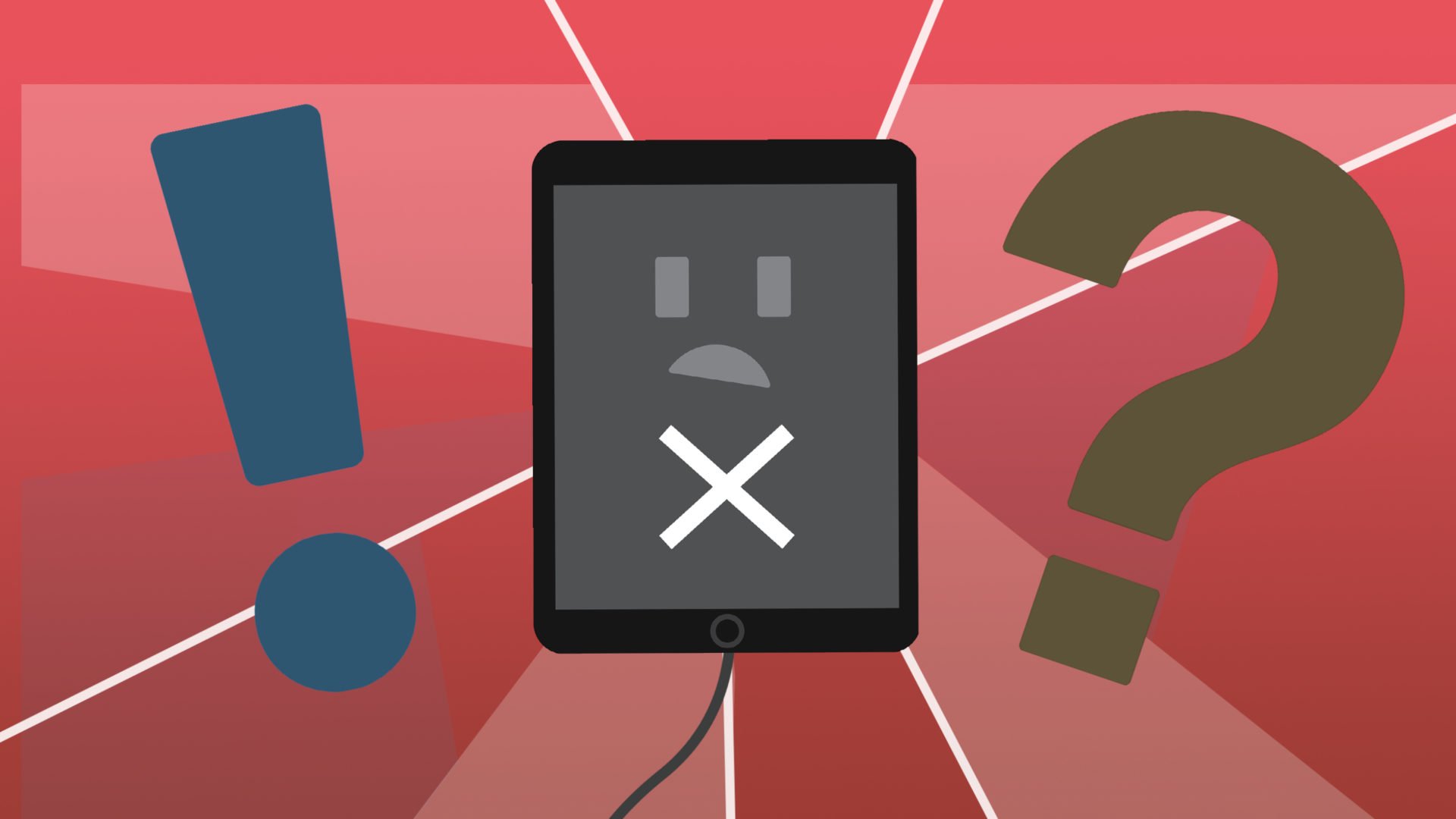Đôi khi trong một số tình huống đặc biệt, chẳng hạn quên hoặc hỏng củ sạc, bạn buộc phải cắm sạc iPad qua cổng USB của PC Windows hoặc thiết bị Mac. Tuy nhiên, iPad lại hiển thị thông báo “Not Charging”, cho biết thiết bị đang không được sạc. Vậy đây là lỗi gì, và làm thế nào để bạn có thể khắc phục? Cùng tìm hiểu ngay sau đây.
Nguồn điện không đủ mạnh
Nhiều cổng USB của máy tính thường không cung cấp đủ dòng điện để sạc iPad khi màn hình của thiết bị đang bật. Trong những trường hợp như vậy, bạn sẽ thấy thông báo “Not Charging” bên cạnh biểu tượng pin trên màn hình iPad.
Tùy thuộc vào từng model, iPad cần nguồn điện từ 10w đến 20w để sạc pin ở tốc độ hợp lý, đặc biệt nếu bạn đang vừa sử dụng vừa cắm sạc cùng lúc.
Thông thường, cổng USB trên nhiều mẫu máy tính (đặc biệt là các thiết bị thế hệ cũ) thường chỉ xuất ra dòng điện 0,5 ampe, không đủ để sạc iPad của bạn ở mức hợp lý — và tất nhiên cũng là không đủ để cung cấp năng lượng cho iPad khi đang sử dụng. Tuy nhiên, một số mẫu máy Mac và PC đời mới hiện nay được trang bị cổng USB công suất cao có thể sạc được cho iPad. Hãy cắm thử các ổ USB có sẵn trên PC để xem cổng nào cho công suất sạc tốt nhất.
Cũng không loại trừ khả năng việc iPad báo lỗi không sạc bắt nguồn từ vấn đề với phần cứng. Khi đó, một số mẹo dưới đây có thể giúp ích cho bạn.
Thử sử dụng một cổng USB khác: Thông thường các cổng USB khác nhau trên PC sẽ cho ra lượng điện năng khác nhau. Hãy thử cắm cáp sạc iPad vào một cổng khác và xem liệu có hiệu quả không.
- Dùng thử Cổng USB trên một máy tính khác: Như đã nói, một số máy Mac và PC thế hệ mới có thể được trang bị cổng USB công suất cao, cho phép sạc iPad ở mức hợp lý. Nó sẽ không nhanh như bộ sạc đi kèm của iPad, nhưng có thể giúp ích trong một số tình huống nhất định.
- Thử cáp sạc khác: Đôi khi cáp Lightning bạn sử dụng để sạc iPad có thể bị hỏng hoặc sờn, khiến thiết bị không thể sạc đúng cách. Hãy mua cáp sạc Lightning hoặc USB-C mới, hoặc thử sử dụng một sợi cáp khác có sẵn để xem vấn đề có được giải quyết không.
- Làm sạch cổng sạc của iPad của bạn: Đôi khi xơ vải hoặc bụi có thể bị kẹt trong cổng Lightning của iPad, tạo ra lực cản có thể ảnh hưởng đến quá trình sạc. Để khắc phục sự cố này, hãy tắt nguồn hoàn toàn iPad và nhẹ nhàng cắm một chiếc tăm gỗ vào cổng Lightning để gạt sạch bụi bẩn mắc kẹt trong đó ra. Hãy nhẹ tay vì bạn có thể làm hỏng các chân tiếp xúc mỏng manh bên trong.
- Tắt màn hình và “sạc nhỏ giọt”: Tùy thuộc vào model iPad, bạn có thể đặt thiết bị của mình ở chế độ ngủ (nhấn nút nguồn một lần) và sạc pin từ từ trong một khoảng thời gian. Hạn chế tối đa việc vừa sạc vừa sử dụng, vì cổng USB của máy tính có thể sẽ không cung cấp đủ nguồn điện.
Chúc bạn luôn có được trải nghiệm tốt với chiếc iPad của mình.